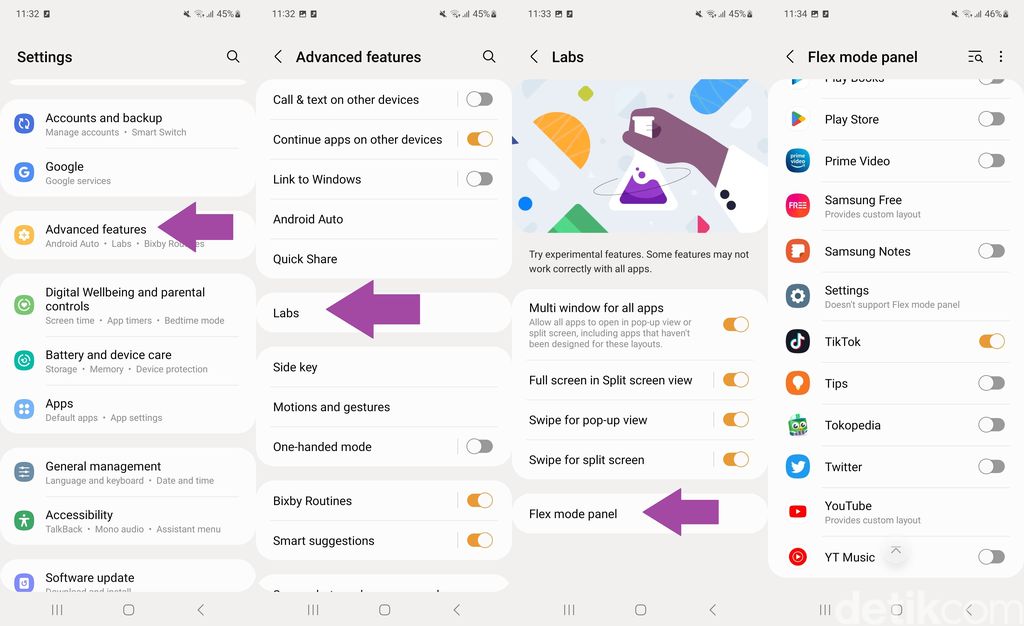
Jacarta –
Galaxy Z Flip 4 5G Simplemente no plegable. Samsung Maximice estas capacidades realizando Flex Mode.
Con Flex Mode podemos usar el Galaxy Z Flip 4 incluso cuando está plegado. Esta capacidad no es propiedad de dispositivos similares.
Esta capacidad es especialmente útil si desea mantener su teléfono y usarlo con las manos libres mientras hace vlogs o videollamadas.
De hecho, el Modo Flex ha estado disponible desde que se presentó el Galaxy Z Flip. Pero ahora Samsung está mejorando sus capacidades para que el uso del Galaxy Z Flip 4 sea más óptimo.
Cómo usar el Modo Flex en Galaxy Z Flip 4 5G
Para ingresar al modo Flex, asegúrese de que Orientación esté desactivada. Luego abra la aplicación y doble la pantalla del teléfono por la mitad.
Si la aplicación lo admite, verá que el contenido se mueve a la parte superior de la pantalla y, por lo general, aparece un conjunto de controles en la parte inferior. Varía según la aplicación.
No todas las aplicaciones admiten el modo Flex en Flip, no todas las aplicaciones son compatibles con Flip. Estas son las aplicaciones que admiten el modo Flex de forma predeterminada en el Galaxy Z Flip 4.
- Calendario
- Cámara
- Galería
- Reunión de Google
- Teléfono
- Ajustes
- samsung es gratis
- Youtube
Las aplicaciones que ya están instaladas pero que ya son compatibles con Flex Mode deben activarse manualmente. Los pasos son los siguientes:
|
Galaxy Z Flip 4 Foto: Captura de pantalla/detikINET
|
- Configuración abierta
- Toque Funciones avanzadas
- Toque la opción Laboratorios
- Luego toque el panel Modo Flex
- Cómo activar la aplicación, luego deslizar el botón hacia la derecha
Una vez hecho esto, intente abrir la aplicación, doble el teléfono por la mitad y verá que el contenido se mueve hacia la parte superior de la pantalla y aparece el panel de control con una fila de iconos en la parte inferior. Sus funciones son respectivamente las siguientes:
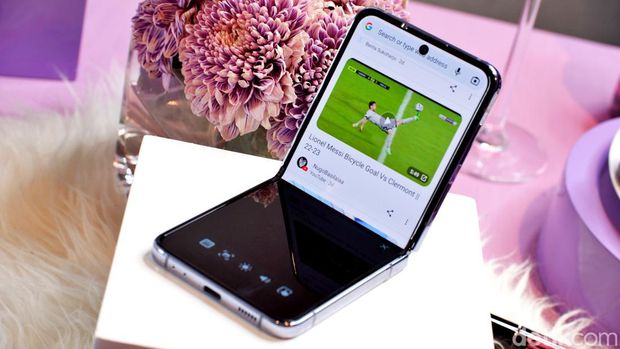 Samsung Galaxy Z Flip 4 Foto: Adi Fida Rahman/detikINET Samsung Galaxy Z Flip 4 Foto: Adi Fida Rahman/detikINET |
- Notificaciones
- capturas de pantalla
- Ajuste el brillo de la pantalla
- Ajuste de volumen
- panel táctil
Para que el panel táctil funcione, debe estar en la computadora portátil. Puede mover el dedo en el área del cursor en movimiento en la pantalla. Este panel táctil también es compatible con multitouch, uno de los cuales usa dos dedos hacia arriba y hacia abajo para la función de desplazamiento.
Siguiente flex com >>>

«Estudiante ávido. Malvado aficionado al alcohol. Orgulloso fanático de los viajes. Entusiasta de la televisión en general. Geek de la música».





More Stories
Cómo encontrar un celular perdido, utiliza estos 3 métodos
Oppo A60 pasa la prueba de durabilidad estándar militar para Split Duran
La nueva cara de WhatsApp, desde colores hasta nuevas formas de iconos y animaciones